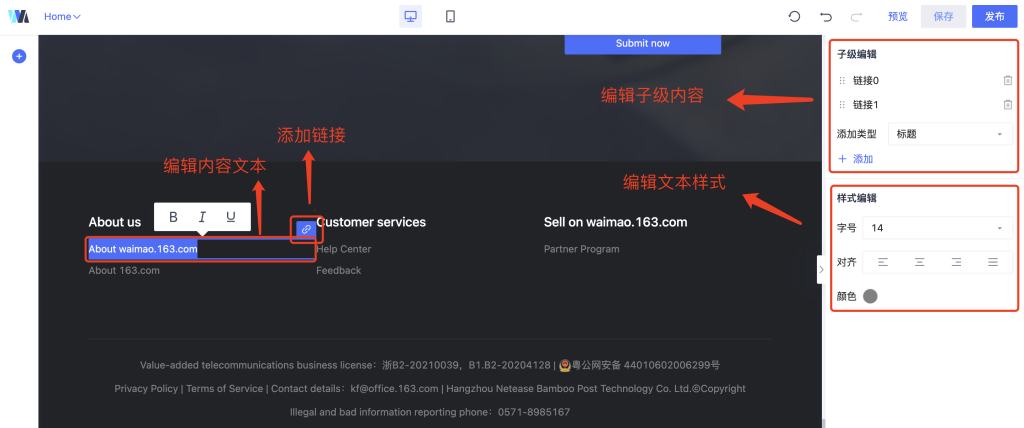外贸通建站
外贸通建站是网易针对外贸企业的专属建站平台,支持便捷高效的搭建企业网站,提高客户留资转化率。
外贸通建站的四大特色:
1、低成本无门槛:开通外贸通帐户即可使用,无需其他费用;
2、模板一键使用:外贸通提供了大量模版,可以分行业/类型一键挑选;
3、自由编辑修改:可自定义拖拉拽的形式搭建企业专属网站,任何元素均可修改;
4、融合转化场景:与外贸通的转化功能打通,可以在邮件营销、WA等渠道使用建站能力;
一、在邮件营销中,插入产品信息
邮件营销是开发获客的主要场景,在发送开发信时,可以插入产品信息,提高客户的转化率。主要步骤有四步:
1)在写开发信时,插入产品信息
2)发送开发信,客户可点击查看产品详情
3)查看留资客户数据
4)查看未留资客户数据
1、在写开发信时,插入产品信息
A)在邮件营销「内容编辑」面板,点击插入,选择「产品信息」

B)点击「插入产品信息」后,会弹出产品选择弹窗,系统会读取「产品中心-本地产品」的产品信息,在产品选择面板上勾选需要插入的产品即可,目前最多支持插入8个产品。
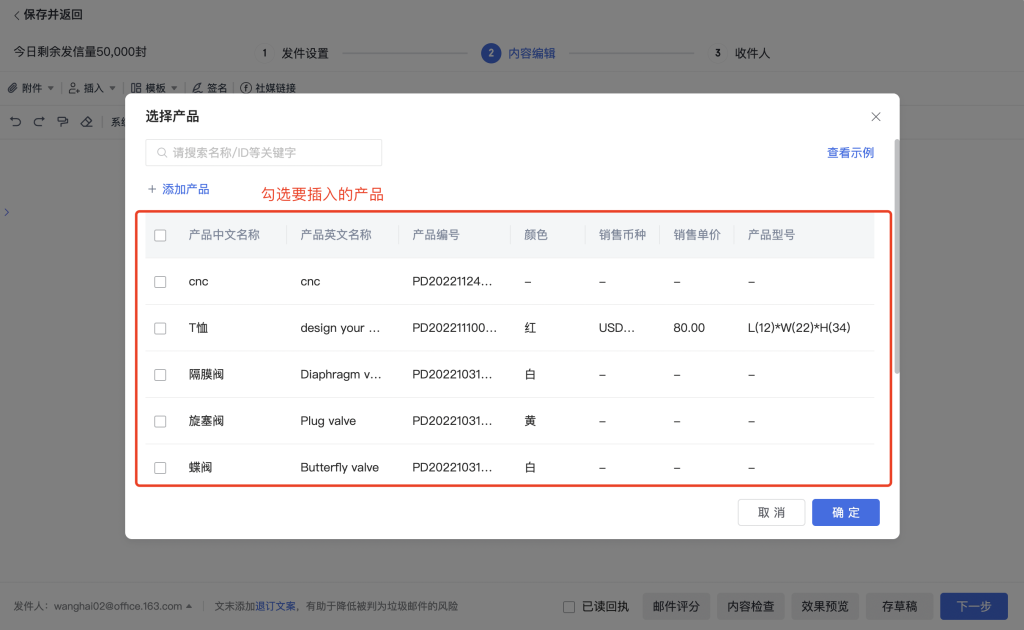
选择产品点击确定后,默认在邮件内展示为「图文样式」,可切换展示样式为「表格样式」。同时支持修改展示的字段,您可以按需选择和修改。在插入产品信息之后,您可以正常编写邮件,发给目标客户即可。
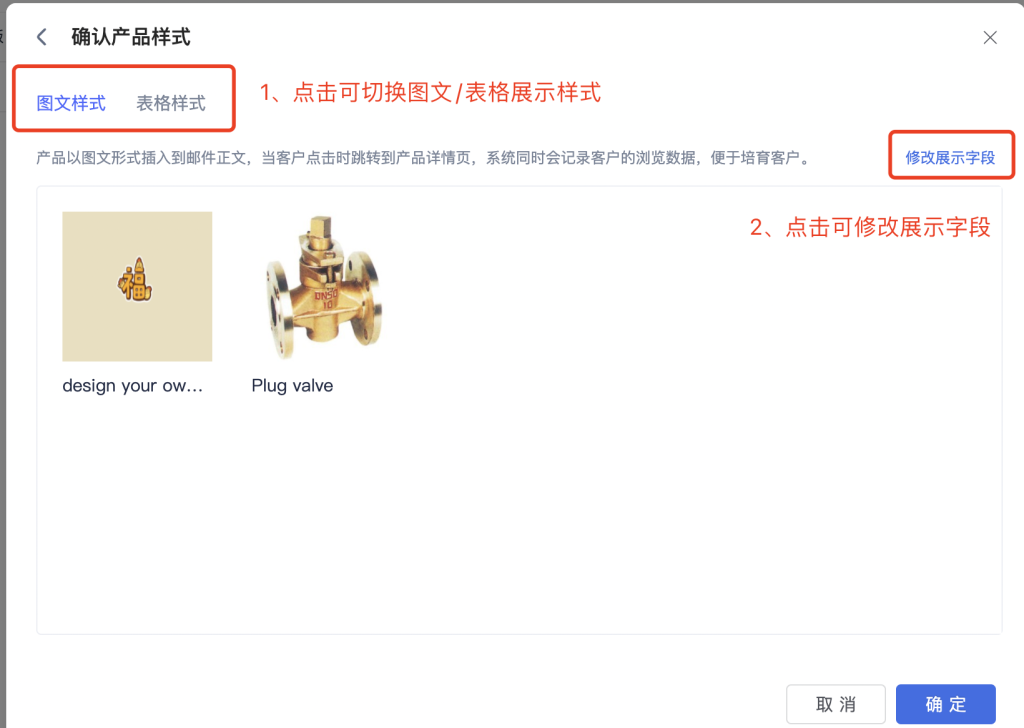
2、客户通过邮件可查看产品详情
当客户收到邮件时,可以看到在邮件中插入的产品信息,此时客户可以点击产品图片或名称进入到产品详情页。
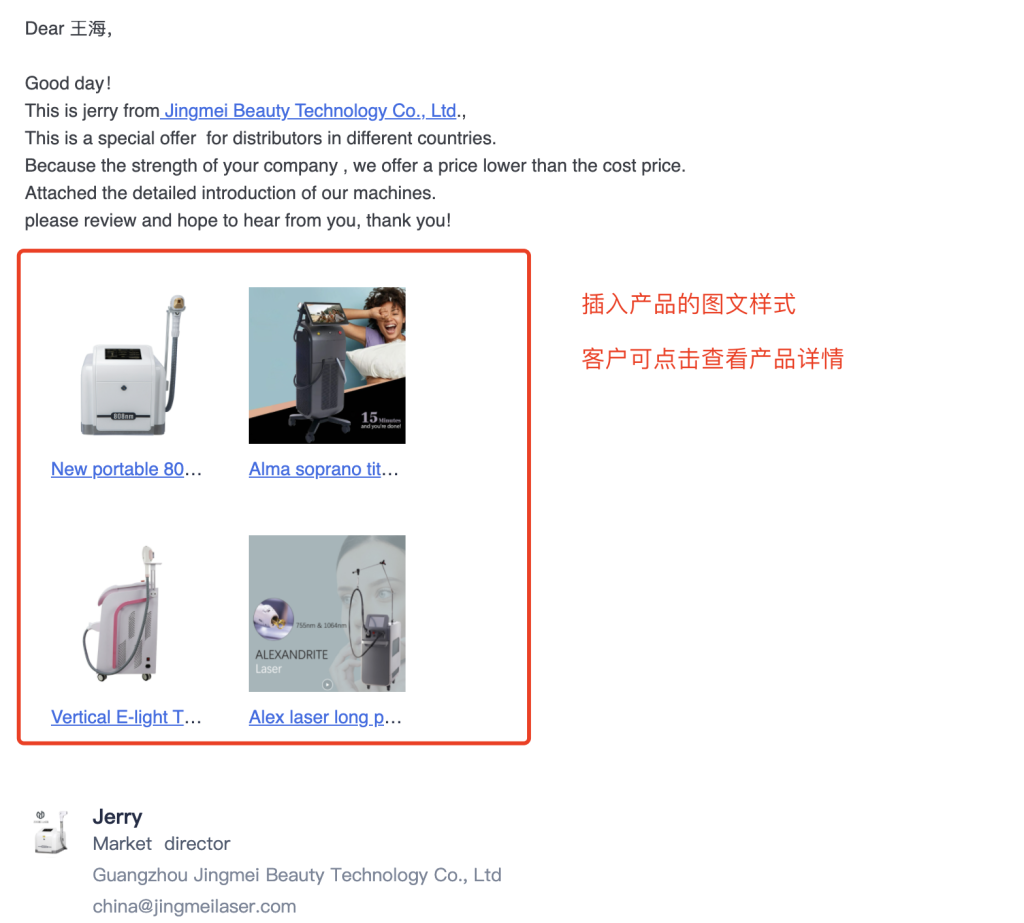
系统会读取您在产品中心的数据信息,为客户呈现出相应的产品详情页,我们会记录客户在产品详情页的数据行为,记录浏览时长、点击行为等数据。
系统会默认展示一套详情页的样式让您的产品更具吸引力,同时您也可以在建站模版中选择其他样式。
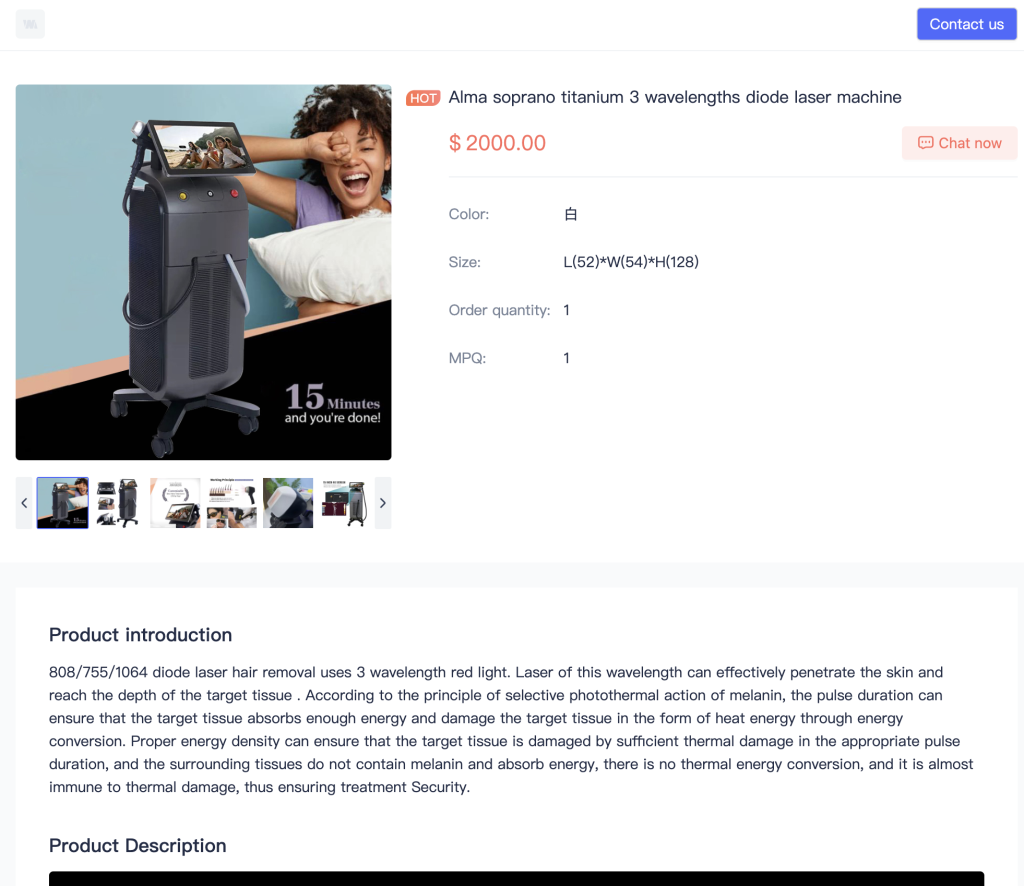
客户可以在产品详情页提交留资信息,留资提交后,会自动分配到发送开发信的人员,同时可在线索表查看客户信息。
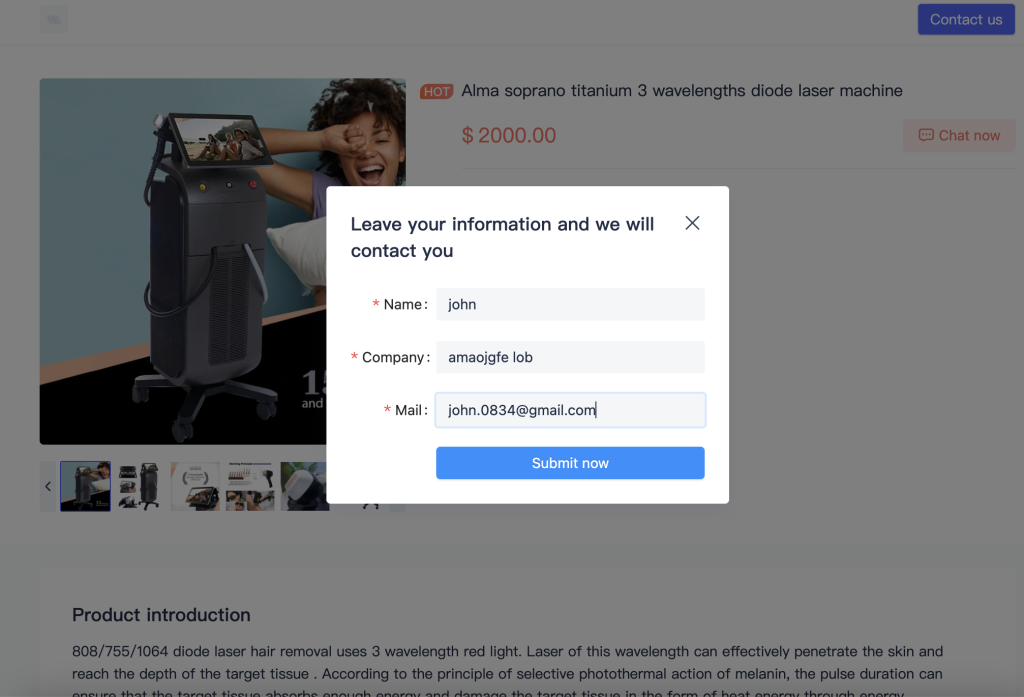
3、查看客户留资数据
当客户提交了留资信息后,您可以在「客户管理-线索列表」中查看详细数据。
线索已经自动标记为了「建站黄页」的来源,同时在备注中填写了「来自XX产品」,以此为您展示线索的详细信息,明确知道客户的意向。
您可以根据客户的意向产品,持续跟进和维度,直至转化为您的下单客户。
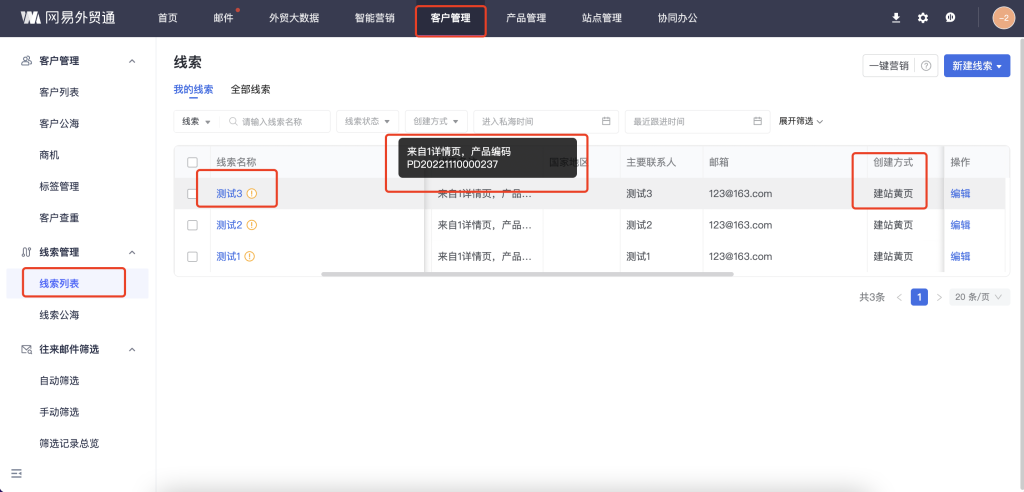
4、查看未留资客户数据
每一次的邮件营销任务,系统会记录所有联系人的行为数据。您可以在「智能营销-邮件营销」中查看详情。

详细的数据统计从点击产品开始。我们会基于「收件人/产品」两个维度呈现数据,标明每个客户(邮箱)点击产品的数量、停留的市场、访问的位置等详细信息。
您可以基于客户的点击行为、时长等信息来判断客户的意向产品,为您下一次的精准营销提高转化。
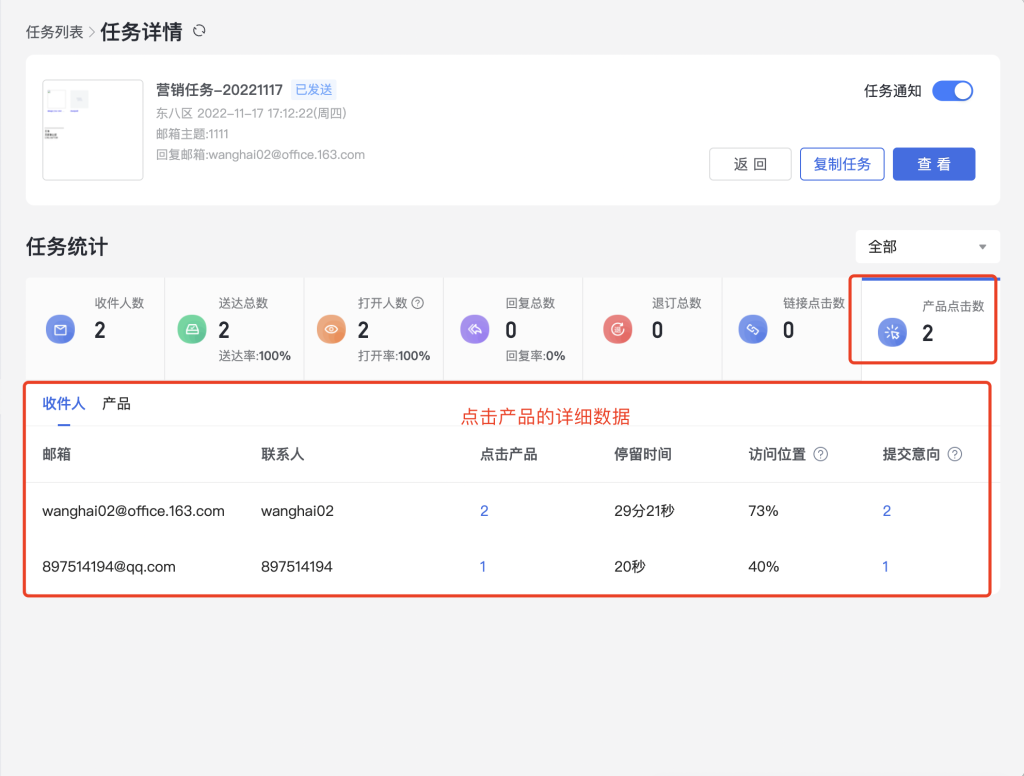
在「营销统计」中可查看「产品数据」,会记录所有发送给营销邮件的产品信息,在数据漏斗上展示:发送任务次数、邮件打开次数、产品点击人数、产品点击次数、人均访问时长和提交咨询等。点击「提交意向」的数字,可自动跳转到线索页面,查看留资的详细信息。

附加说明:在产品中心中添加产品
在「产品管理-本地/平台产品」中,可以管理自己的产品信息。可以上传产品信息或者从阿里国际站等平台一键导入产品信息。
导入产品之后,就可以在配置建站页面或发送营销邮件的过程中插入产品信息了。
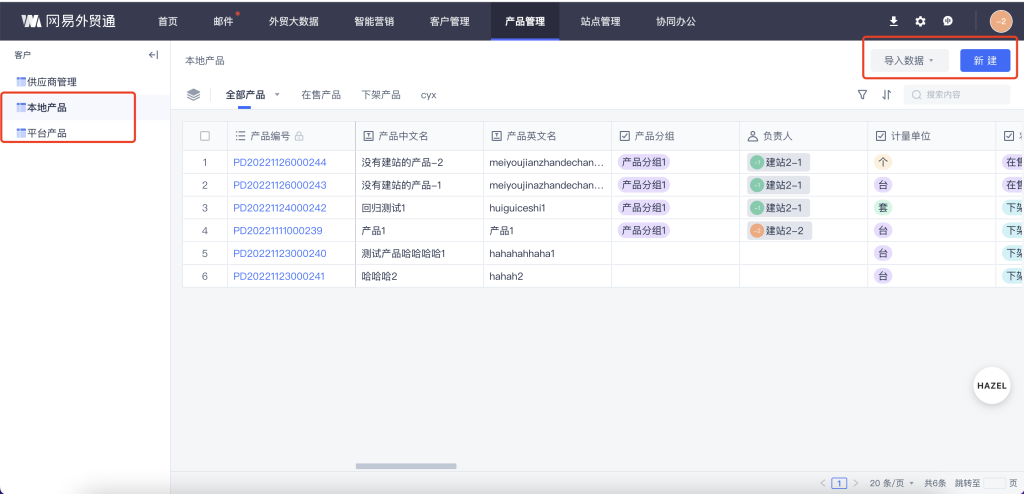
二、搭建公司官网
外贸通建站服务,提供便捷的搭建企业网站的服务,点击「站点管理-我的站点」即可进入。
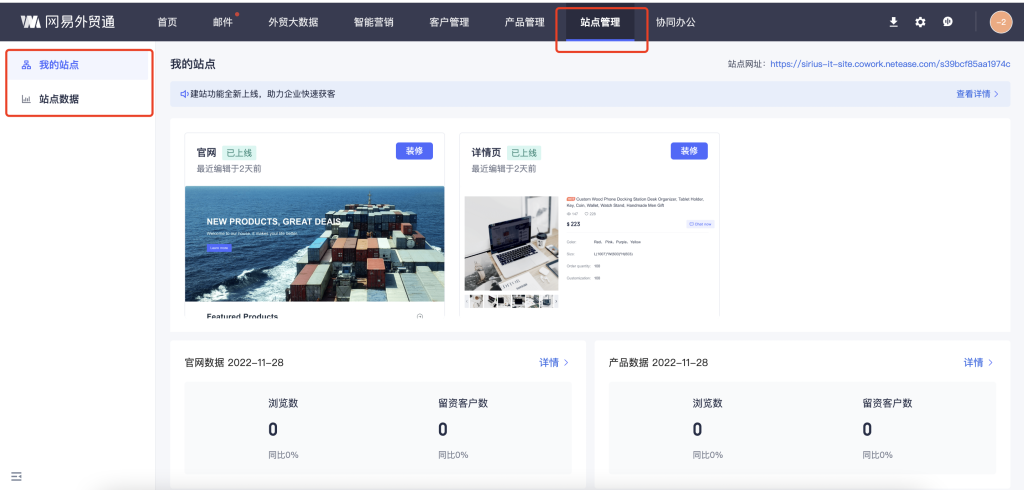
共分为三步:选择模版→编辑维护→发布上线。
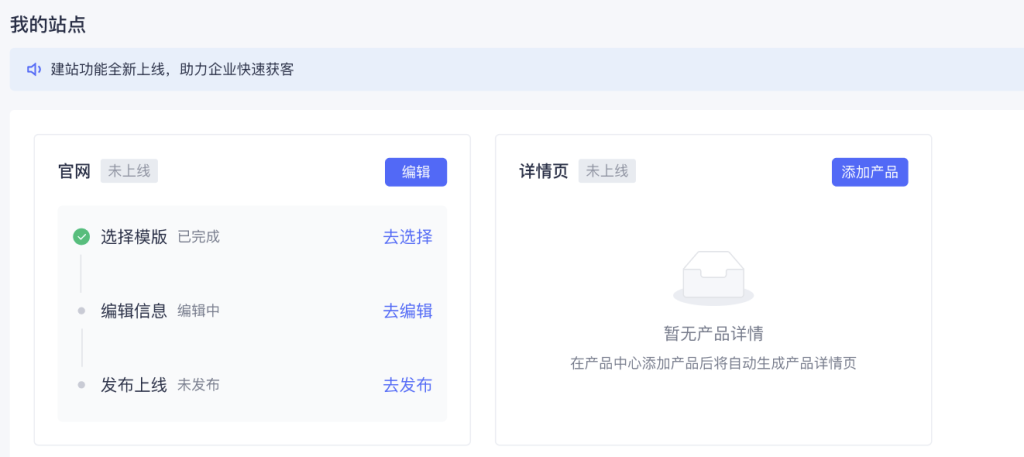
选择一个模板,点击「进入编辑」即可开始创建您的网站。
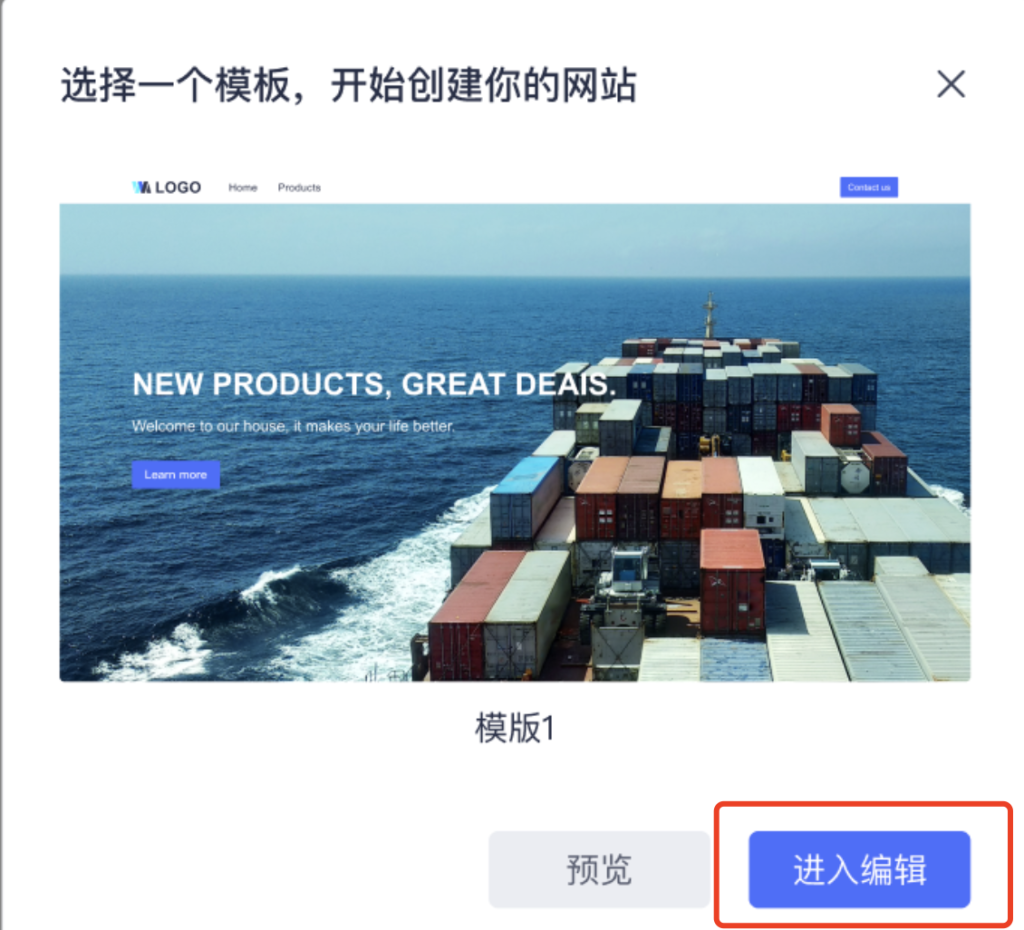
预览:
将鼠标悬浮在「+」时,左侧会弹出一栏「预览列表」,包括:导航、横幅、特色、团队、客户、留资、页表。
当鼠标悬浮在任意一个预览对象时,右侧将会弹出「预览画面」。
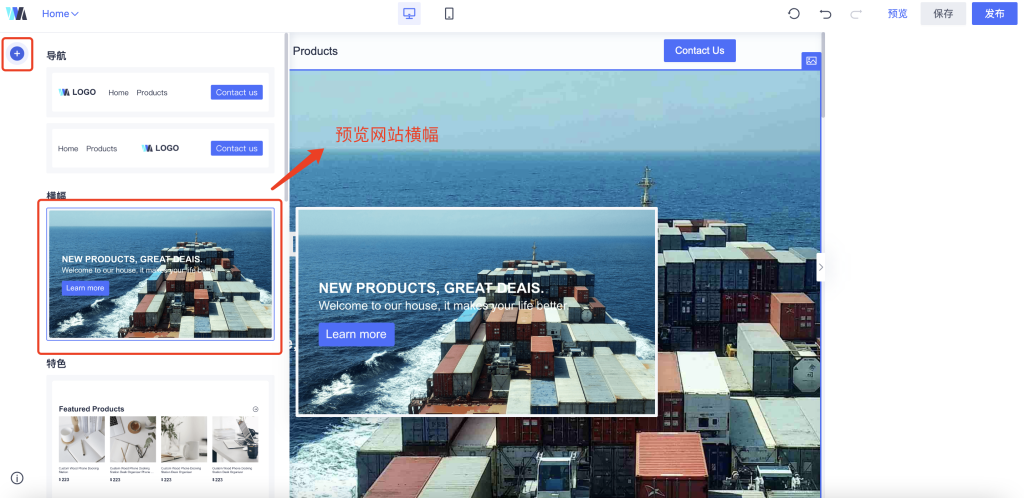
第一页:
在网站中央最上方,可以选择编辑「桌面端」网站或者是「移动端」网站。
单击网站左上角的Logo可以选择您的网站的Logo图片。
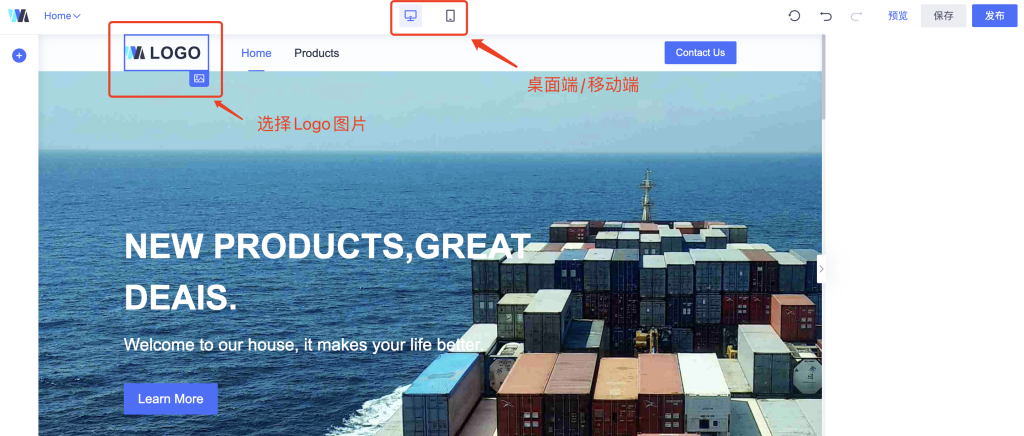
单击背景图片后,可以在此页「添加图片」并且可以实现自由「拖拽此页」以及将这一页「向下移动」或者「向上移动」。
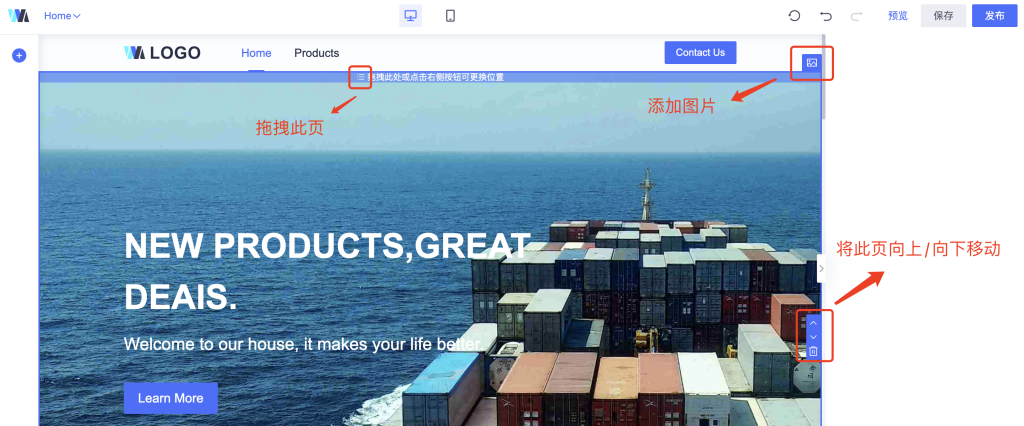
双击「标题/副标题」即可编辑标题文本,在右侧「样式编辑」中,可以编辑文本的字号、对齐方式以及字体颜色。
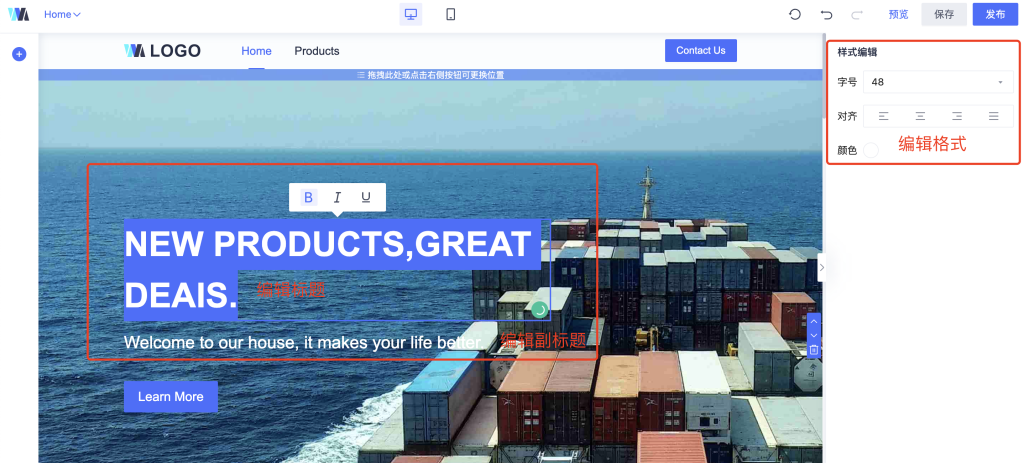
单击「Learn More」后点击🔗即可加入跳转链接,让客户能够快速访达产品或公司的详细介绍
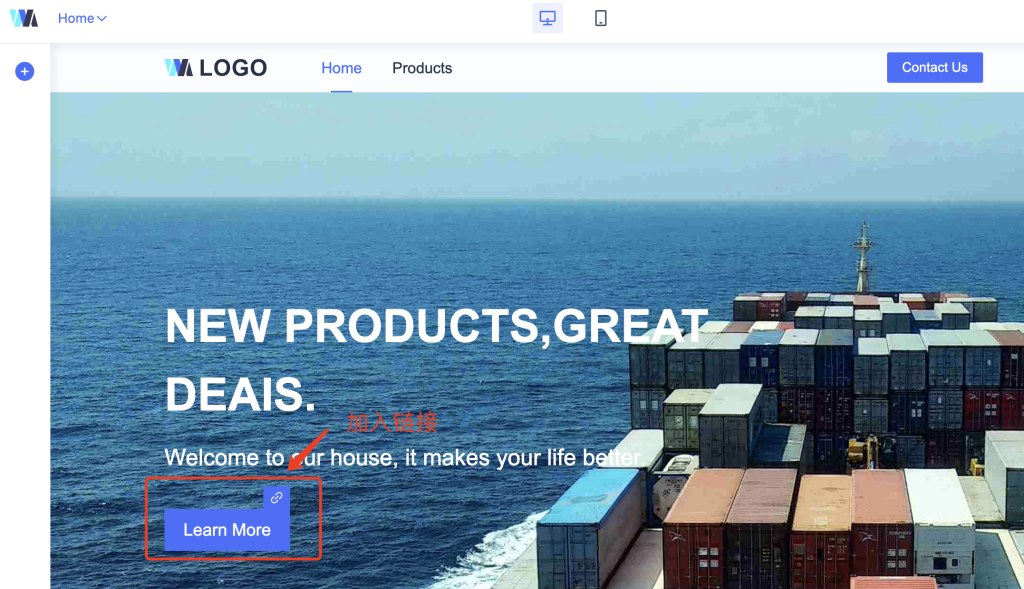
第二页:
单击背景后,也可以实现「拖拽此页」或者将此页「向上/向下移动」。在网站的右上角的「背景编辑」可以编辑想要的背景颜色。
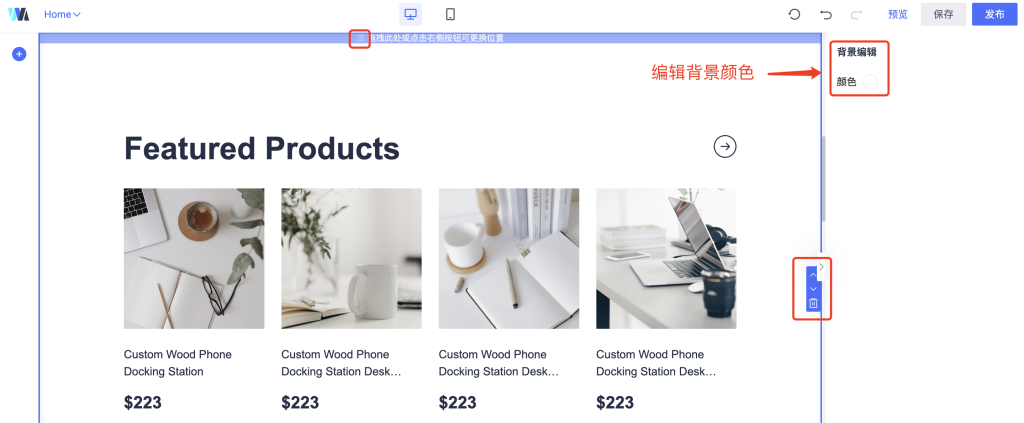
双击标题即可编辑标题文本,在右侧「样式编辑」中可以编辑文本的字号、对齐方式以及字体颜色。
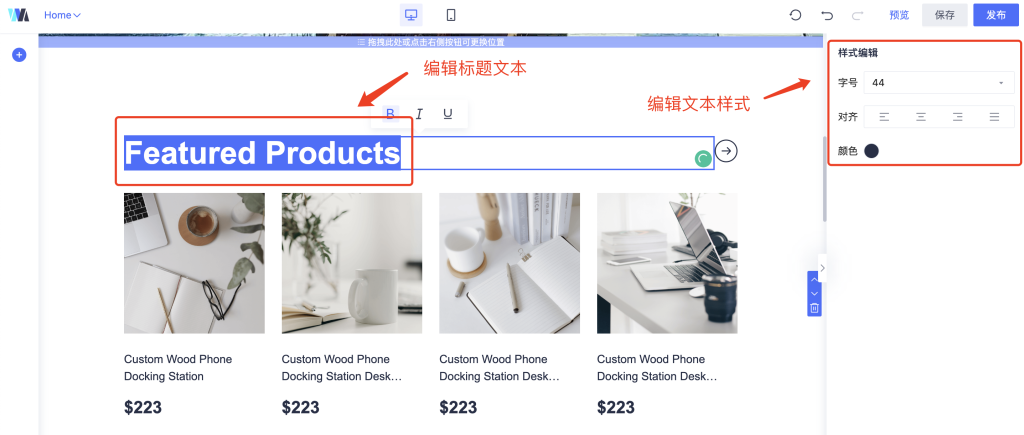
单击产品图片后,可以在右侧编辑产品信息,如:选择「特色产品」以及编辑「产品字段」。
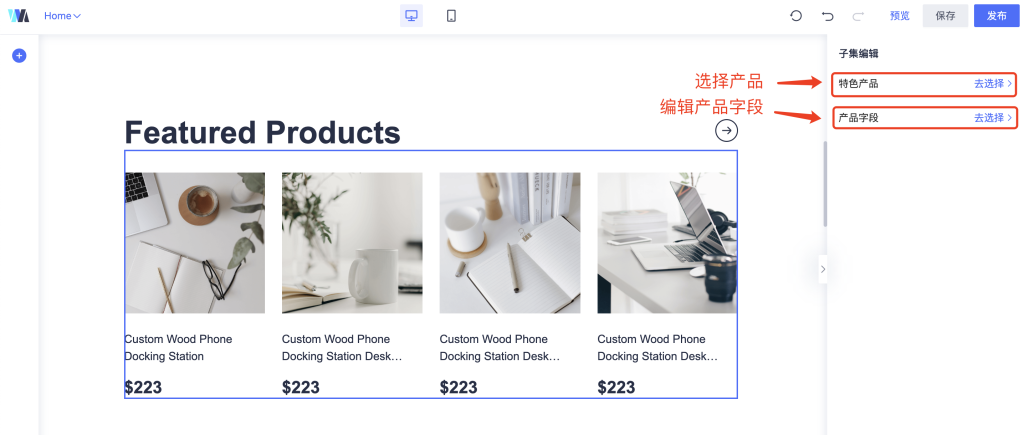
在「子集编辑」中点击「特色产品」后,可以选择「添加产品」或者选中已上传的产品。
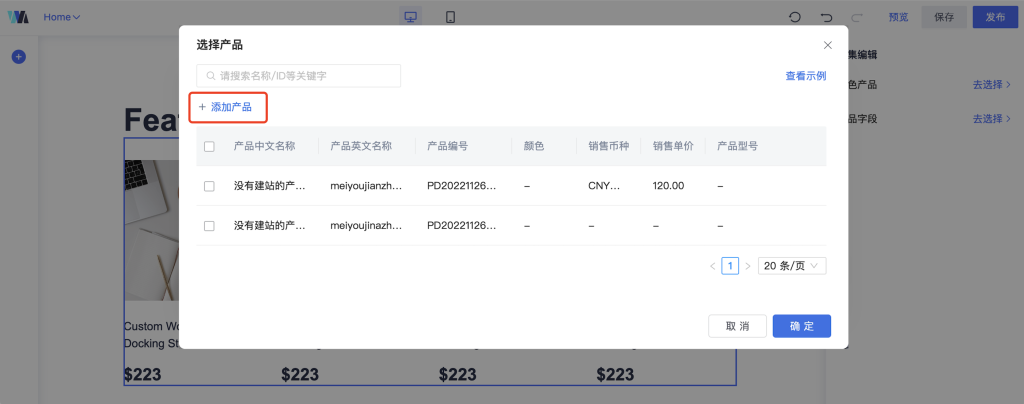
在「子集编辑」中点击「产品字段」后,可以修改产品下方展示的字段。
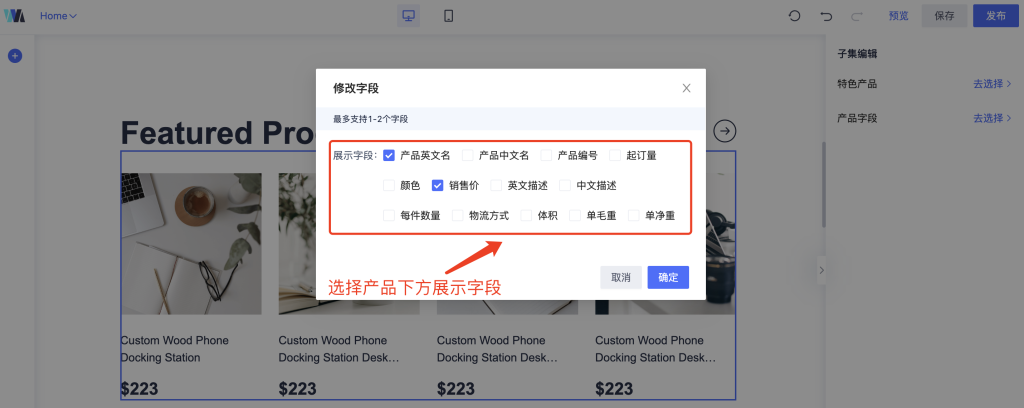
第三页:
单击背景后,可以在右侧「背景编辑」中,选择想要的背景颜色。
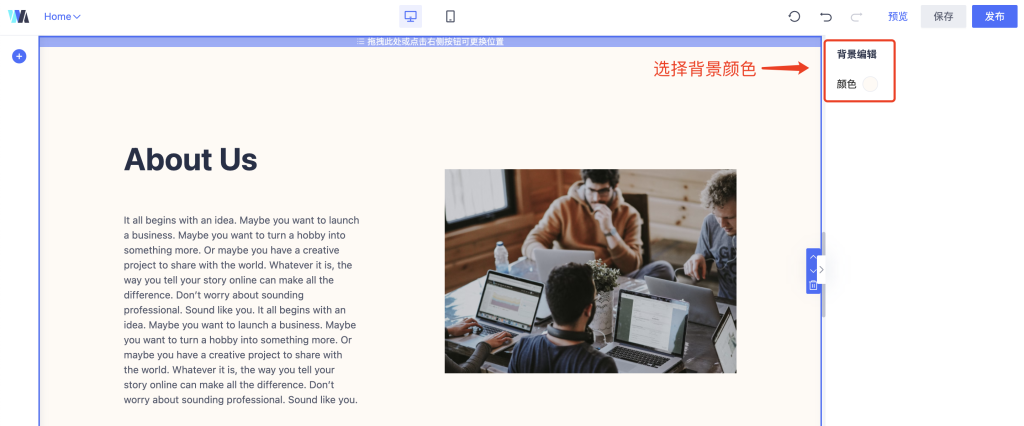
双击标题后,可以编辑标题文本,在右侧「样式编辑」中可以编辑文本的字号、对齐方式以及字体颜色。
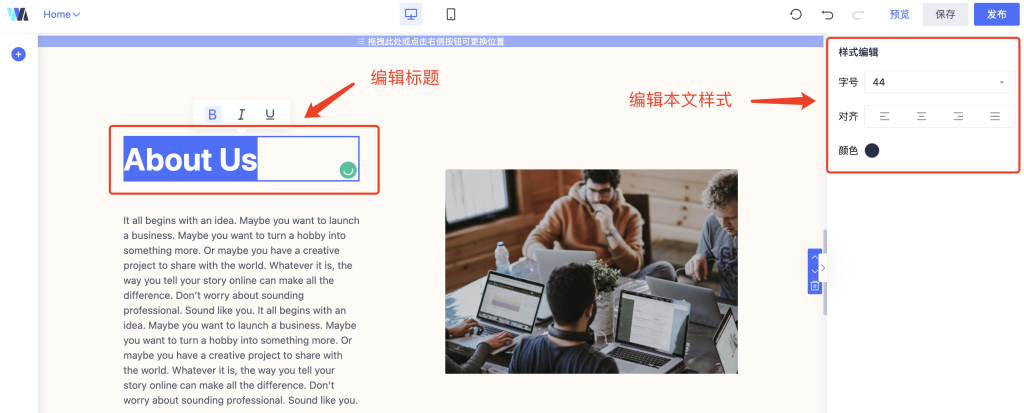
双击标题下的内容后,可以编辑内容详情,在右侧「样式编辑」中可以编辑文本的字号、对齐方式以及字体颜色。
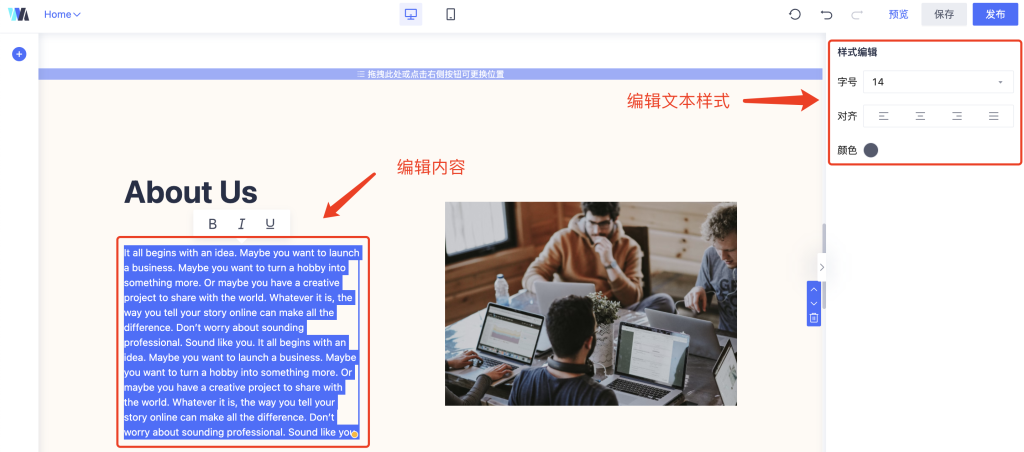
单击图片后,可以选择本地插图。
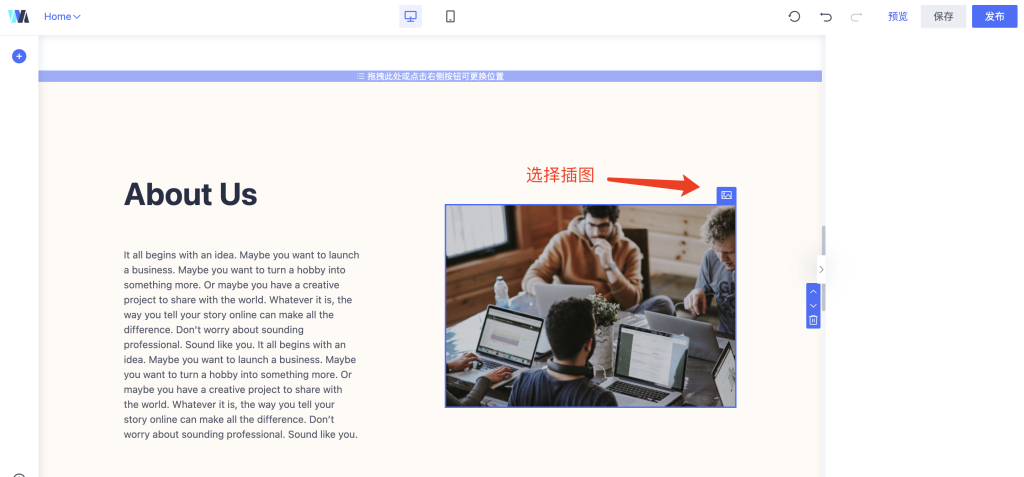
第四页:
单击背景后,可以在右侧「背景编辑」中,选择想要的背景颜色
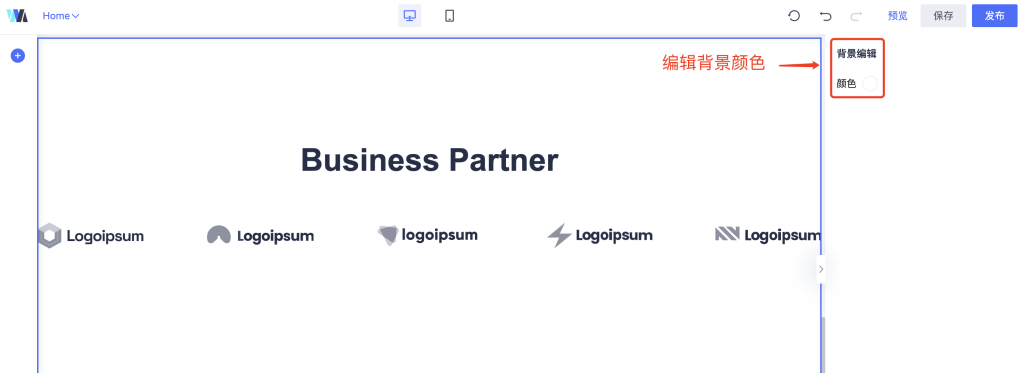
双击标题后,可以编辑标题文本,在右侧「样式编辑」中可以编辑文本的字号、对齐方式以及字体颜色。
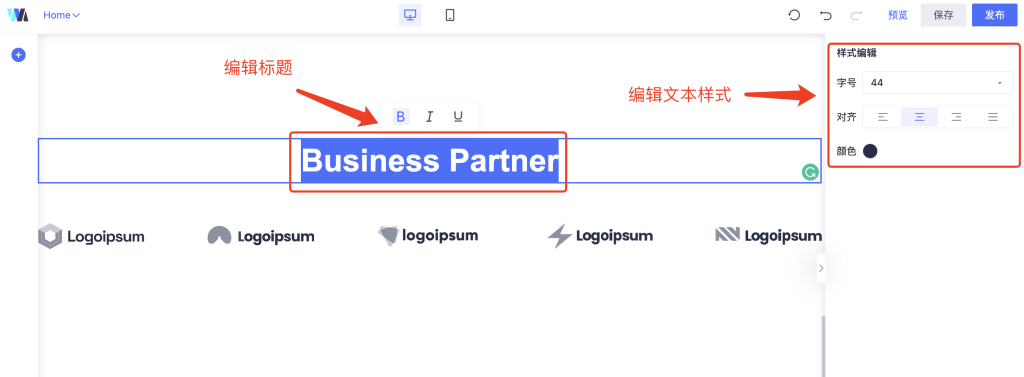
单击标题下方子级,即可选择每个子级的图片。
在右侧的「子级编辑」中,可以「添加/删除」子级内容,每一个子级内容都可以自由上下拉拽「更改子级顺序」。
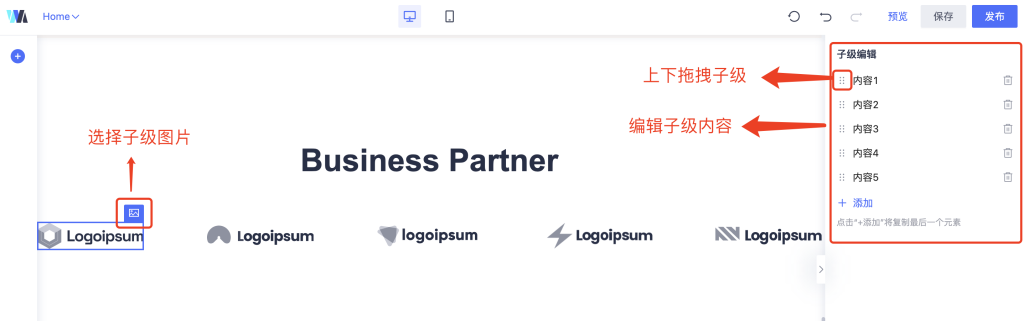
第五页:
单击背景后,可以选择在此页「添加图片」。
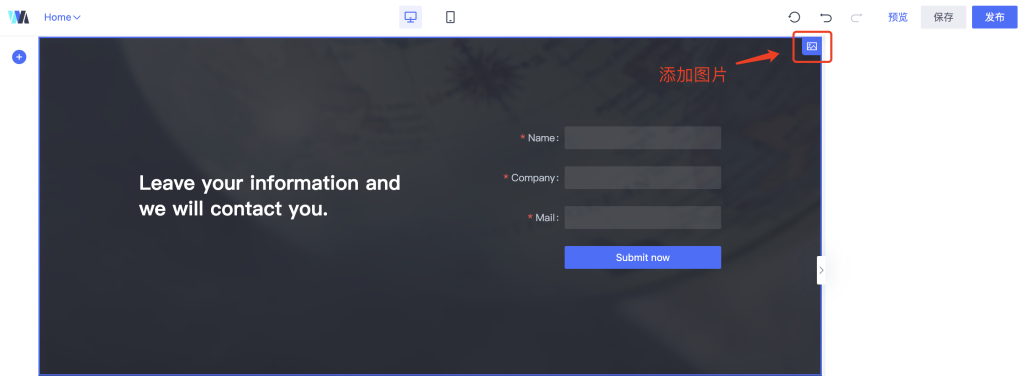
双击文本处,可以编辑文本内容,在右侧「样式编辑」中可以编辑文本的字号、对齐方式以及字体颜色。
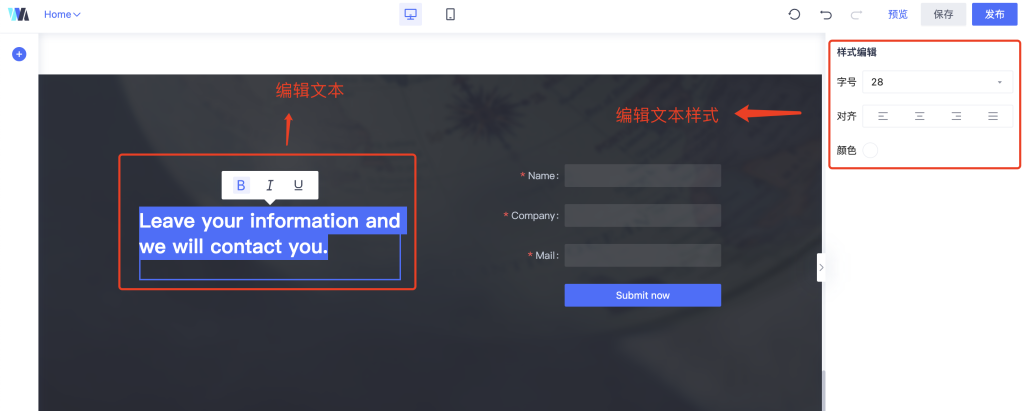
第六页:
单击背景后,在右侧「背景编辑」中,可以编辑想要的背景颜色

单击下方「选中框」内的背景时,在右侧的「子级编辑」中,可以「添加/删除」子级内容,每一个子级内容都可以自由上下拉拽「更改子级顺序」。
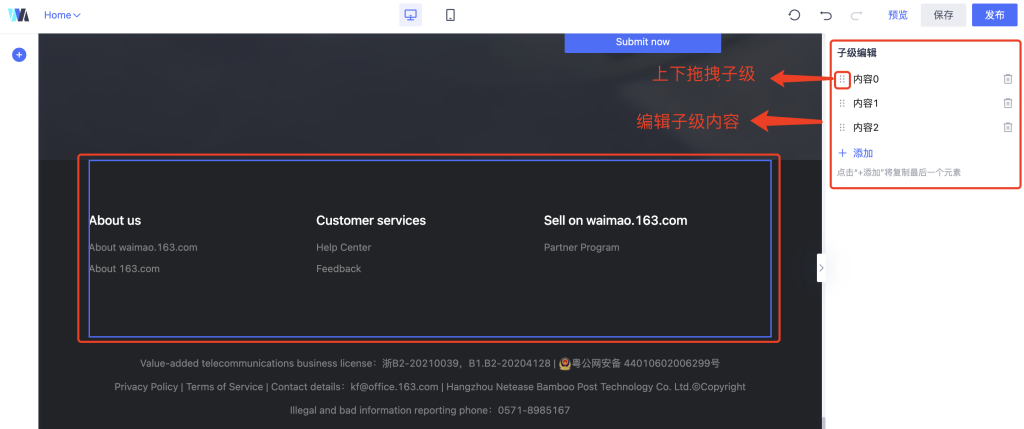
双击「标题」后,在右侧「样式编辑」中,可以编辑文本的字号、对齐方式以及字体颜色
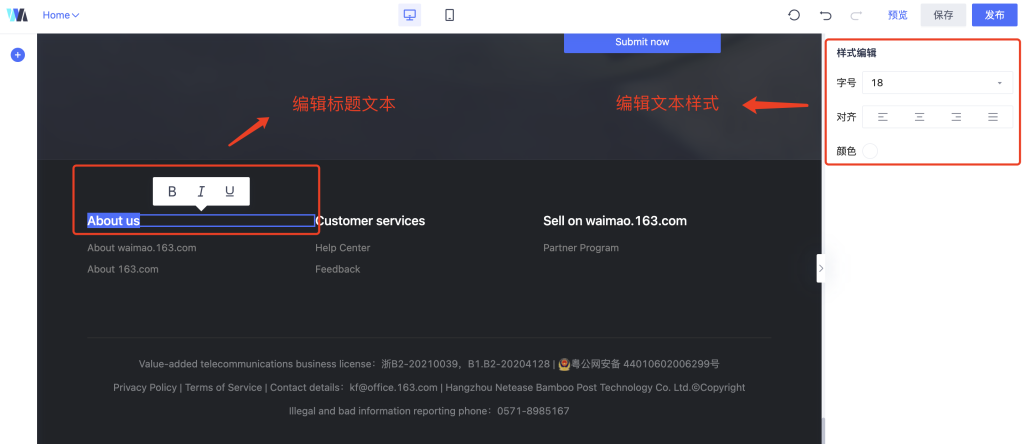
双击标题下的文本后,在右侧下方的「样式编辑」中,可以编辑文本的字号、对齐方式以及字体颜色。
点击🔗即可为文本「添加跳转链接」
在右侧「子级编辑」中,可以「添加/删除」子级内容,并且每一个子级内容都可以自由上下拉拽「更改子级顺序」。